Gösterge Tablonuzda WordPress Site Analizini Nasıl Görüntüleyebilirsiniz?
Yayınlanan: 2023-01-05Sitenizi veya işinizi büyütmek istiyorsanız, analizleri ve istatistikleri gözden geçirme yeteneği oldukça önemlidir. Doğru araçlarla, sitenizi kaç kişinin ziyaret ettiğini, hangi sayfaların en popüler olduğunu, trafiğin nereden geldiğini ve site performansını optimize etmenize ve hedef kitleniz için daha hedefli içerik oluşturmanıza yardımcı olabilecek diğer ölçümleri öğrenebilirsiniz.
WordPress, web siteniz hakkında istatistikler oluşturan birden çok eklenti ve araçla bağlantı kurar. Ancak, Google Analytics gibi hizmetler karmaşıktır ve her zaman ihtiyaç duymadığınız fazladan veriler sağlar.
Öte yandan Jetpack Stats, ziyaretçiler ve trafik hakkında basit veriler, grafikler ve çizelgeler oluşturarak, temel bilgileri anlamanıza yardımcı olacak başvurulacak eklenti haline getirir.
WordPress'in yerleşik bir analitik panosu var mı?
İnternetteki her beş siteden ikisi WordPress kullanıyor ve bu da onu en popüler web sitesi oluşturma platformu yapıyor. Ancak araç, herhangi bir yerleşik analitik ve istatistikle birlikte gelmez, yani ziyaretçiler ve trafik hakkındaki verileri otomatik olarak görüntüleyemezsiniz.
WordPress web sitenizle ilgili bilgileri analiz etmenin bir yolu, ücretsiz olan Google Analytics'i kullanmaktır. Ancak bu hizmet, küçük işletme sahipleri ve ilk sitelerini yeni oluşturmuş diğer kişiler için karmaşıktır. Bunun nedeni, aracın özel boyutlar ve etkinlik izleme gibi gelişmiş özelliklere sahip olmasıdır. Bunlar, sitelerinin nasıl performans gösterdiğinin temel yönlerini anlamak isteyenler için çok az değer sağlar.
WordPress için Google Analytics'i yüklemek ve indirmek de karmaşıktır. Çoğu kişi üçüncü taraf bir eklenti kullanır veya sitelerine manuel olarak JavaScript kodu ekler. Jetpack, Google Analytics'i WordPress'e sorunsuz bir şekilde bağlayarak bu sorunları çözer (bu konuya daha sonra değineceğiz).
WordPress analizlerini ve istatistiklerini görüntülemenin en kolay ve hızlı yolu nedir?
Jetpack İstatistiklerini kullanmak, WordPress web siteniz hakkındaki bilgileri görüntülemenin basit ve hızlı bir yoludur. Google Analytics'in aksine, bu hizmet için WordPress ekosisteminin dışında bir şey kullanmanız gerekmez. Bu aracı diğer herhangi bir eklenti gibi indirip yüklersiniz. Tek ihtiyacınız olan WordPress.com'da ücretsiz bir hesap ve WordPress'in en son sürümü. Bu kadar basit!
WordPress.com'un arkasındaki şirket olan Automattic, Jetpack Stats'ı oluşturdu. Bu özellik, web sitenizi ziyaret eden kişilerin sayısını ve hangi gönderilerin ve sayfaların en fazla trafiği oluşturduğunu izlemenizi sağlar. Karmaşık tabloları ve grafikleri deşifre etmeye çalışmadan sitenizle ilgili diğer değerli içgörüleri de görüntüleyebilirsiniz.
Jetpack Stats ile ilgili bir başka harika şey de esnekliğidir. Jetpack Security veya Jetpack Complete'e ücretli yükseltme ile sitenizle ilgili basit analizleri ve istatistikleri görüntülemenin yanı sıra, daha gelişmiş ölçümler için Google Analytics'i WordPress'e bağlayabilirsiniz. Yani, işleri bir adım öteye götürmeye hazır olduğunuzda, yüklemeniz gereken başka bir şey yoktur.
Jetpack eklentisini indirip yükledikten sonra, masaüstü bilgisayarınızda veya mobil cihazınızda WordPress sitenizle ilgili bilgileri analiz etmeye başlayabilirsiniz.
WordPress site analizlerini nasıl görüntüleyeceğinizi neden öğrenmeniz gerekiyor?
Jetpack Stats gibi bir analiz hizmetini kullanmanız için çeşitli nedenler vardır. Bir site sahibi olarak, hangi içeriğin ziyaretçiler arasında en popüler olduğunu öğrenebilirsiniz. Ardından, bu bilgileri gelecekteki içeriği planlamak veya çabalarınız hakkında bilinçli kararlar vermek için kullanabilirsiniz. Bir hobi iseniz, web sitenizi kaç kişinin okuduğunu ve bu kişilerin nereden geldiğini bilmek her zaman eğlencelidir. Bir işletme yönetiyorsanız, gerçek dünya istatistiklerini anlamak size büyüme ve kârlılık konusunda rehberlik edebilir.
Jetpack Stats gibi bir hizmeti kullandığınızda web siteniz hakkında keşfedeceğiniz bazı şeyler şunlardır:
- Belirli bir sayfayı veya gönderiyi zaman içinde görüntüleyen ziyaretçi sayısı
- Birisi web sitenizdeki bir videoyu ne kadar süreyle izler?
- Web sitenizin aldığı beğeni ve yorum sayısı
- İnsanların WordPress sitenizi bulmak için kullandıkları arama terimleri
- Kişilerin sayfalarınızdan indirdiği dijital dosya sayısı
- Ziyaretçilerin hangi ülkelerden ve bölgelerden geldiği
- Okuyucuların içeriğinizdeki harici bağlantıları kaç kez tıkladığı
- Hangi web siteleri, bloglar ve arama motorları gönderilerinize bağlantı veriyor?
Jetpack İstatistikleri, web sitenizin ziyaretçilerini daha iyi anlamanızı sağlar. İstatistik raporlarını diğer WordPress kullanıcılarının kullanımına da sunabilirsiniz.
WordPress panonuza site analitiği nasıl eklenir?
WordPress panonuza analitik ve istatistik eklemenin en kolay yolu, Jetpack İstatistiklerine erişmenizi sağlayan Jetpack eklentisidir. Birkaç tıklama ile indirip kurabilirsiniz. Bunu yapmadan önce şunlardan emin olun:
- WordPress barındırma gereksinimlerini karşılayan bir WordPress sunucunuz var. Örnekler Bluehost, Liquid Web ve Pressable'dır, ancak aralarından seçim yapabileceğiniz birçok farklı model vardır.
- WordPress'in en son sürümünü indirdiniz.
- Bir WordPress.com hesabı için kaydoldunuz.
- WordPress sitenize herkes erişebilir. Bu, ziyaretçilerin web sitenizi kullanmak için bir şifre girmesine gerek olmadığı anlamına gelir.
WordPress için site analitiği eklemek için adım adım kılavuz
Jetpack eklentisiyle WordPress site analizlerini nasıl görüntüleyeceğinizi öğrenmek için şu adımları izleyin:
1. Jetpack eklentisini yükleyin
Jetpack eklentisini WordPress yönetici panosundan (WP Admin) yükleyin. Burası, web sitenizde içerik oluşturup yönettiğiniz ve farklı temalar seçtiğiniz yerdir, bu nedenle zaten buna aşina olmalısınız.
WP Admin'e giriş yaptıktan sonra şu basit adımları izleyin:
- Eklentiler'e ve ardından Yeni Ekle'ye tıklayın.
- Arama çubuğunda "Jetpack" ifadesini arayın. Jetpack'in en son sürümü açılacaktır.
- Şimdi Yükle'ye tıklayın.
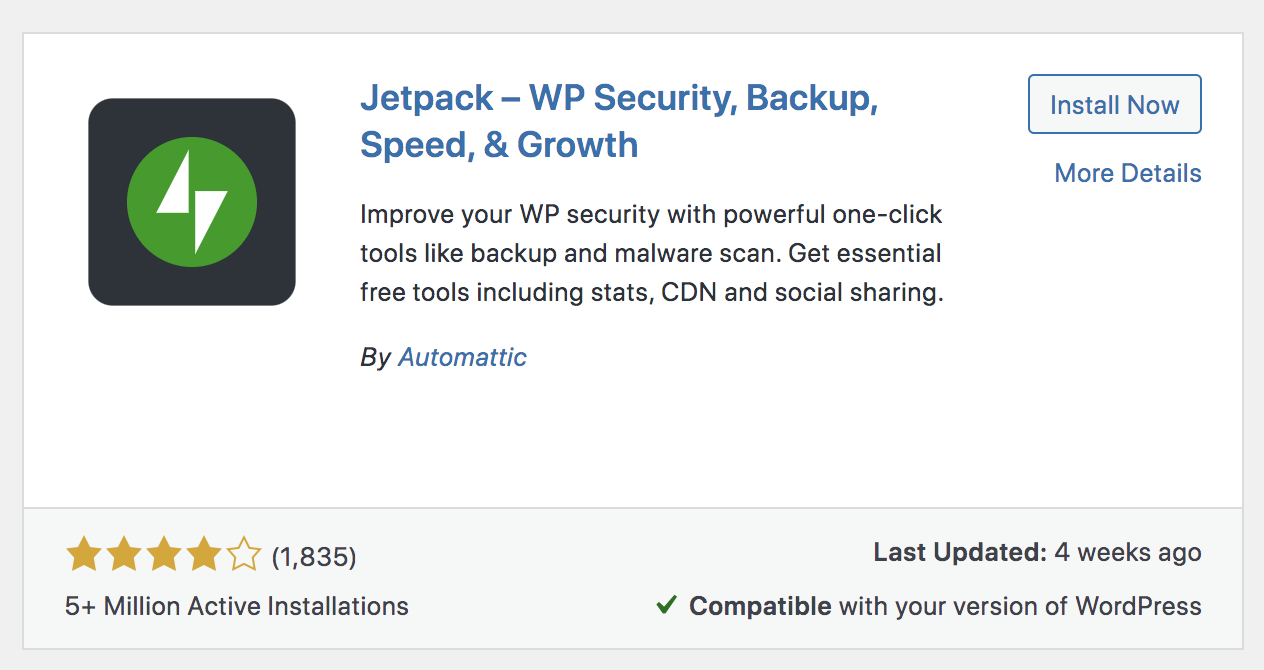
İnternet bağlantınıza bağlı olarak, Jetpack eklentisinin yüklenmesi birkaç saniye sürecektir.
2. Jetpack'i etkinleştirin
Jetpack'i indirdikten sonra şu adımları izleyin:
- Etkinleştir'e tıklayın.
- Jetpack'in etkinleştirilmesini bekleyin.
- Jetpack'i Kur'a tıklayın.
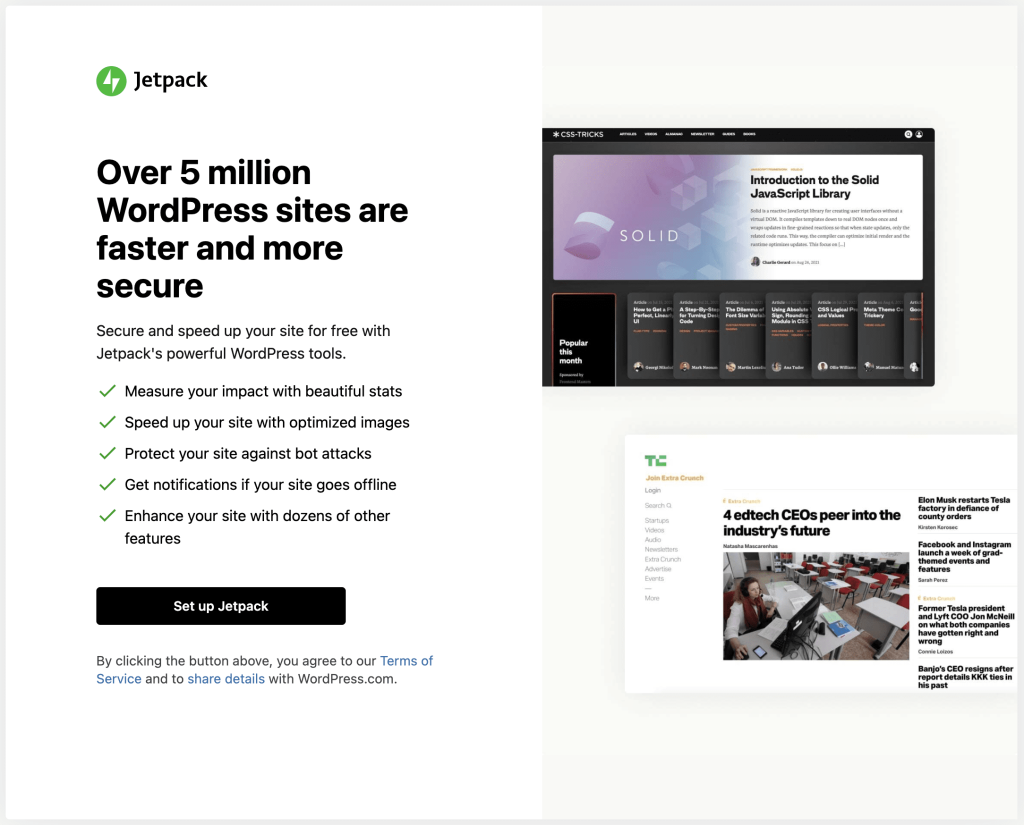
3. Web sitenizi WordPress.com'a bağlayın
Jetpack şimdi web sitenizi WordPress.com'a bağlamanızı isteyecektir. Jetpack'in inanılmaz özelliklerini kullanmak için bu adımı gerçekleştirmeniz gerekiyor.

Jetpack aracılığıyla sitenizi WordPress.com'a bağlayarak, gelişmiş web sitesi güvenliği ve performansından yararlanacaksınız. Bunun nedeni, Jetpack'in sitenizi WordPress.com bulutuyla senkronize etmesidir.
- Web sitenizi WordPress.com'a bağlamak için Onayla'ya tıklayın.
- Jetpack'in kurulumu tamamlamasını bekleyin.
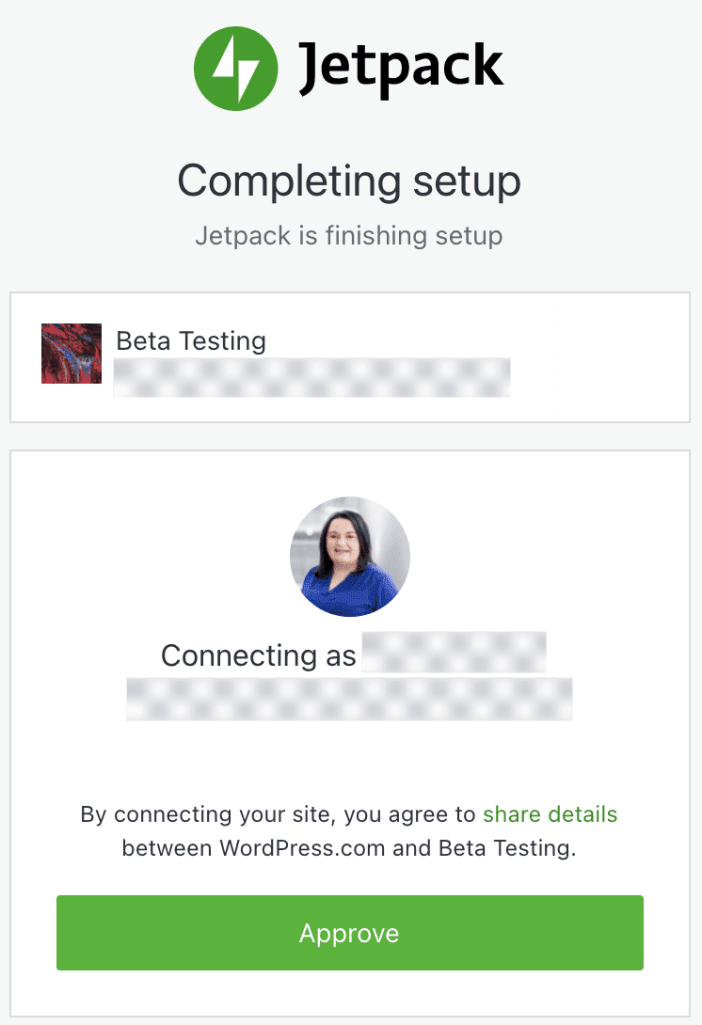
Jetpack → Dashboard → Connections'a giderek web sitenizin WordPress.com'a bağlı olup olmadığını her zaman kontrol edebilirsiniz.
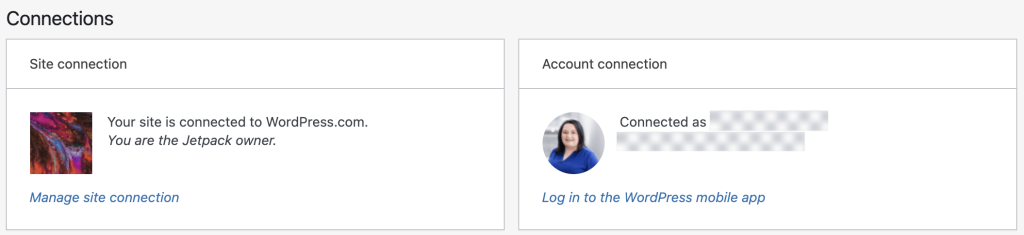
4. Bir Jetpack planı seçin
Jetpack'in özel ihtiyaçlarınıza bağlı olarak farklı planları vardır. Jetpack Stats, varsayılan olarak ücretsiz olarak dahil edilmiştir ve eklentiyi kurar kurmaz avantajlarına erişebilirsiniz. Ancak, Google Analytics'e bağlanmak için Jetpack'i kullanmak istiyorsanız ücretli bir plana ihtiyacınız olacaktır. Ücretli planlar, yararlanmak isteyebileceğiniz ek güvenlik, performans ve büyüme araçlarıyla birlikte gelir. Bunlardan biriyle ilgileniyorsanız, aşağıdaki talimatları izleyin. Aksi takdirde, Adım 6'ya atlayın.
- https://wordpress.com/jetpack/connect/store adresine gidin.
- İhtiyaçlarınıza uygun bir Jetpack planı seçin.
- Web sitenizin URL'sini girin.
- Devam'ı tıklayın.
Şimdi, WordPress web siteniz için WP-Yönetici kimlik bilgilerini girmeniz gerekecek. Jetpack bu bilgileri depolamaz ve yalnızca eklentisini sitenize güvenli bir şekilde yüklemek için kullanır.
Sahip olabileceğiniz diğer hesapların ayrıntılarını değil, Jetpack'e bağlamak istediğiniz kullanıcı hesabı için WP-Admin kimlik bilgilerini eklemeyi unutmayın.
Ödeme bilgilerinizi girerek ödeme işlemini tamamlayın.
5. Önerilen özellikleri etkinleştirin
Bir plan seçip ödemesini yaptıktan sonra Jetpack, size fayda sağlayacak önerilen özellikleri etkinleştirmenizi isteyecektir. Beğendiklerinizi seçebilir veya daha sonra yönetebilirsiniz.
6. Yükleme işlemini tamamlayın
Bu noktada, Jetpack'i başarıyla kurmuş olmanız gerekir.
- Web sitenizin kontrol paneline gitmek için WP Admin'e Geri Dön'ü tıklayın.
- Jetpack'e giderek, Ayarlar'a ve ardından Trafik sekmesine tıklayarak Jetpack İstatistiklerini açın. Bu sayfayı aşağı kaydırın ve ardından Site İstatistiklerini Etkinleştir'i tıklayın.
7. Kontrol panelinizde istatistikleri görüntüleyin
WordPress Panonuza gidin, ardından Jetpack → Dashboard seçeneğine gidin.
Burada, web sitenizin ne kadar trafik aldığına dair derinlemesine bir görünüm göreceksiniz.
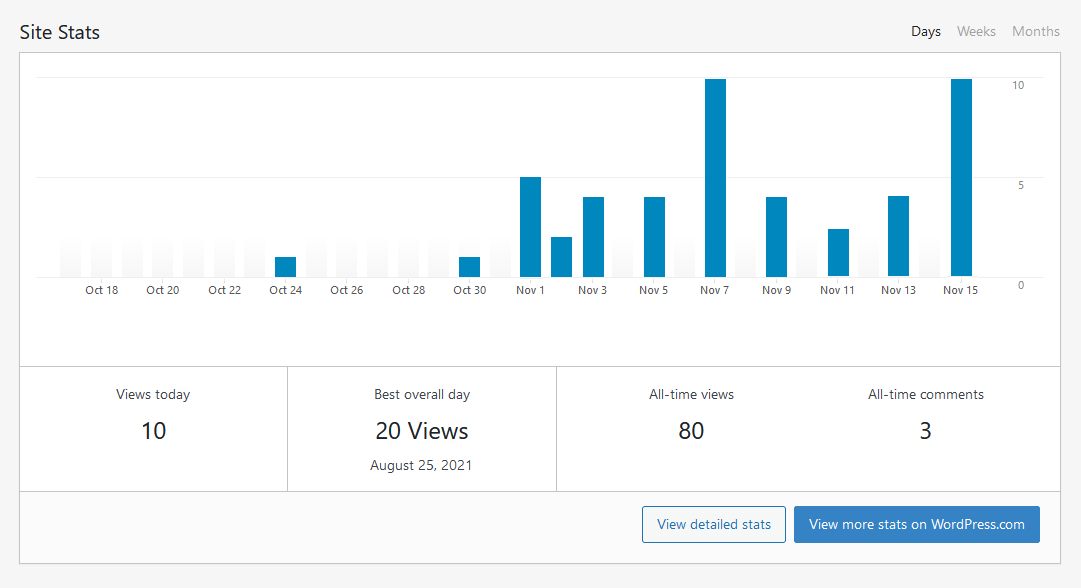
Daha da fazla istatistik için, trafik ekranındaki Ayrıntılı istatistikleri görüntüle düğmesine tıklayın.
Burada yönlendirenler, tıklamalar, abonelikler, en iyi gönderiler ve sayfalar ve arama motoru terimleri hakkında bilgiler göreceksiniz.
Trafik ekranında WordPress.com'da daha fazla istatistik görüntüle düğmesine tıklayın.
Bu sizi benzersiz görüntülemeler ve ülkeye göre izlemeler gibi daha fazla bilgiye götürecektir.
Artık WordPress site analizlerini nasıl görüntüleyeceğinizi biliyorsunuz!
Jetpack eklentisini kurarken veya bağlarken ya da Jetpack'i WordPress ile kullanırken sorun yaşıyorsanız bu sorun giderme kılavuzuna göz atın.
WordPress site analizinin nasıl görüntüleneceği hakkında son söz
WordPress yerleşik istatistiklerle birlikte gelmez, bu nedenle sayfa görüntülemeleri, ziyaretçiler ve trafik kaynakları hakkında bilgi oluşturmak için kendi tercih ettiğiniz aracı bulmanız gerekir. Sitenizle ilgili bilgileri analiz etmenin en kolay ve hızlı yolu olan Jetpack eklentisiyle WordPress site analizlerini nasıl görüntüleyeceğinizi öğrenmek için yukarıdaki adımları izleyin.
Sıkça Sorulan Sorular
WordPress için en iyi analitik eklentisi nedir?
Jetpack Stats, WordPress için kullanımı en kolay ve en hızlı analiz eklentisidir. Birkaç basit adımda kurarsınız ve web sitenizle ilgili inanılmaz içgörüleri hemen görüntülemeye başlayabilirsiniz. Google Analytics başka bir popüler hizmettir, ancak yeni başlayanlar için gezinmesi zordur. Jetpack Stats ile WordPress site analitiğini nasıl görüntüleyeceğinizi öğrenmek kolaydır.
Jetpack Stats'ı kullanmak ücretsiz mi?
Jetpack Stats, temel web sitesi istatistiklerini sağlayan ücretsiz bir sürümle gelir. Ancak Jetpack, performansı artırmanıza, sitenizin güvenliğini sağlamanıza ve istatistiklerinizi büyütmenize yardımcı olabilecek ek premium araçlara sahiptir.
Jetpack İstatistiklerini kullanmak için Google Analytics'e ihtiyacım var mı?
Hayır, Google Analytics, Jetpack Stats'tan ayrı bir hizmettir. Ancak, daha gelişmiş verilere ihtiyacınız varsa, Google Analytics'i WordPress panonuza hızlı bir şekilde bağlamak için Jetpack eklentisini (ücretli bir planla) kullanabilirsiniz.
Jetpack İstatistiklerine mobil cihazımdan erişebilir miyim?
Evet! Jetpack mobil uygulaması, WordPress web sitenizle ilgili analizleri akıllı telefonunuzda veya mobil cihazınızda görüntülemenizi sağlar. Ayrıca sitenizi oluşturabilir, tasarlayabilir ve yönetebilir ve ziyaretçiler, aboneler ve yorumlar hakkında bildirimler alabilirsiniz. Bu uygulamayı Google Play ve App Store'dan indirebilirsiniz.
Jetpack İstatistiklerini nasıl açarım?
Jetpack eklentisini indirip kurduktan sonra, Jetpack'e giderek, Ayarlar'a ve ardından Trafik sekmesine tıklayarak Jetpack Stats'ı açabilirsiniz. Bu sayfayı aşağı kaydırın ve ardından Site İstatistiklerini Etkinleştir'i tıklayın. Daha fazla bilgi için Jetpack İstatistikleri belgelerimize bakın.
WooCommerce analizlerini nasıl görüntüleyebilirim?
Jetpack İstatistikleri, sipariş verileri ve trendler gibi özellikle WooCommerce mağazaları için bilgiler içerir. Daha gelişmiş, e-ticarete özel veriler istiyorsanız, WooCommerce'de bulunan yerleşik analiz araçlarını kullanabilirsiniz.
Bunlara erişmek için WordPress panonuzdaki Analytics'e gidin. Orada, gelir, siparişler, kuponlar, vergiler ve daha fazlasını kapsayan raporları bulacaksınız.
